Netflix — один из самых популярных потоковых сервисов с множеством шоу и фильмов для просмотра и отдыха. Имея соответствующий уровень подписки, вы можете смотреть видео на ТВ, мобильных устройствах или в потоковом режиме прямо на ПК с Windows 10.
Тем не менее, многие пользователи недавно сообщили, что когда они нажимают на шоу, которое они хотят посмотреть, вместо воспроизведения видео, они получают черный экран со следующим сообщением с кодом ошибки M7702-1003:
«Упс, что-то пошло не так. Отсутствующий компонент. Мы не можем найти все необходимые компоненты, чтобы играть в Netflix на этом устройстве. Посетите компоненты chrome: //, найдите компонент WidevineCdm и нажмите кнопку «Проверить наличие обновлений»..»
Здесь я расскажу, как можно решить Ошибка Netflix M7702-1003 ошибка на вашем компьютере с Windows 10, используя методы, описанные ниже.
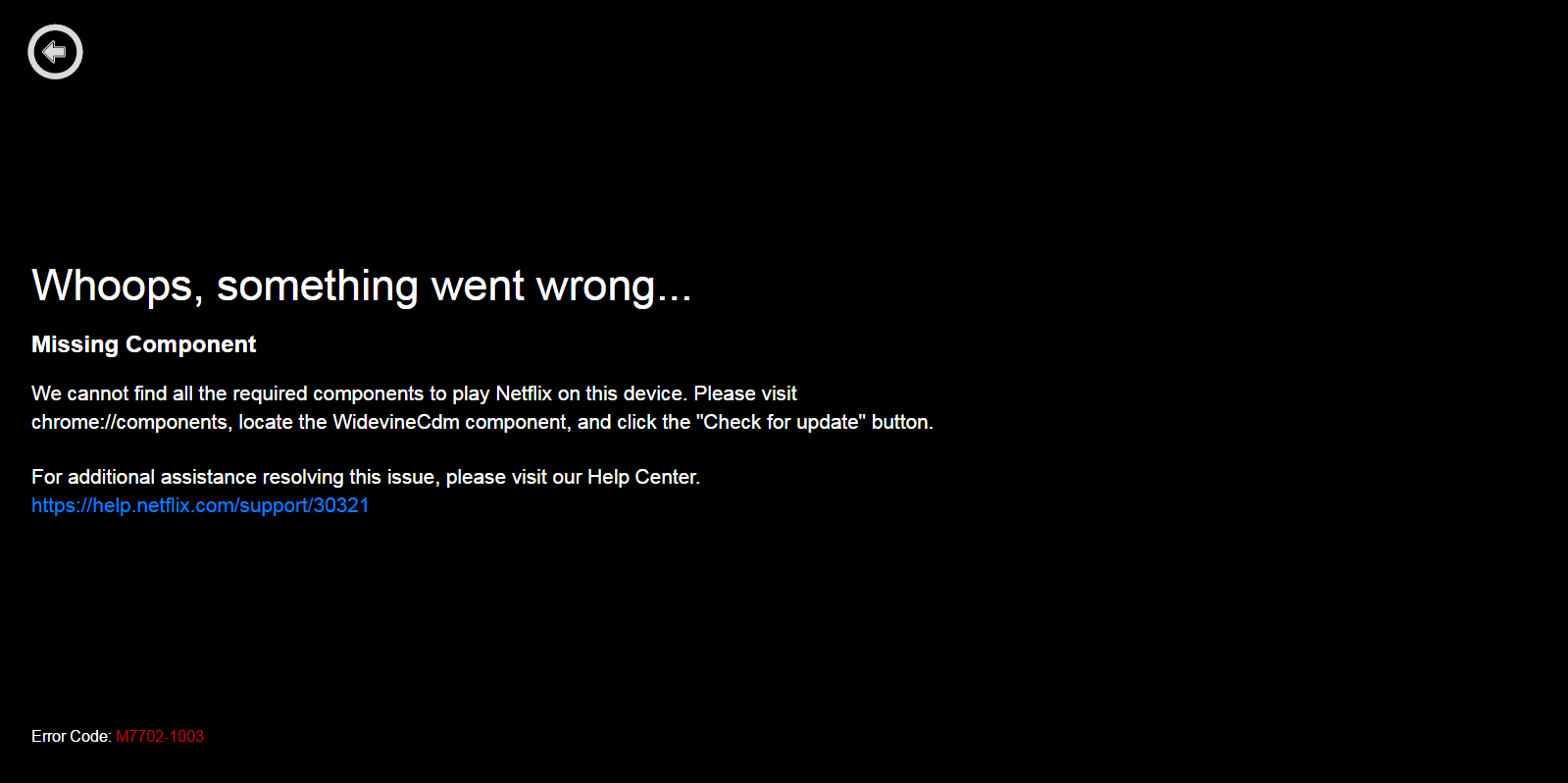
Решить код ошибки Netflix M7702-1003
Основной причиной, по которой пользователи сталкиваются с этой ошибкой на своих устройствах, является расширение WidevineCdm. Widevine — это модуль описания контента (CDM) для управления цифровыми правами веб-браузера Chrome. Он работает как схема шифрования для безопасного распространения видеоконтента на потребительские устройства. Создатели контента, MSO и другие корпоративные медиа-компании могут использовать Widevine для обеспечения монетизации контента на всех устройствах.
Если вы видите эту ошибку на своем устройстве, это обычно относится к тому факту, что компонент Widevine в вашем браузере либо устарел, либо заблокирован настройкой безопасности или программой. Чтобы устранить эту ошибку, следуйте этим простым методам в порядке их предоставления.
Заметка: Это с учетом того, что вы используете последнюю версию Google Chrome. Если нет, сначала попробуйте обновить браузер до последней версии из раздела Справка> О Chrome. Любые выдающиеся обновления могли исправить ошибку, которая вызывала Ошибка Netflix M7702-1003.
Решение 1. Разрешить защищенное содержимое
Существует простой способ разрешить защищенный контент в Google Chrome. Просто следуйте этим шагам, чтобы включить защищенный контент в вашем браузере.
- Откройте Google Chrome на вашем устройстве Windows 10.
- Нажмите на меню Chrome ⋮ из панели инструментов вашего браузера.
- Здесь, нажмите на настройки.
- Прокрутите вниз и выберите продвинутый.
- Под Конфиденциальность и безопасность, Выбрать Настройки сайта.
- Из списка доступных настроек выберите Защищенный контент.
- Убедитесь, что переключатель рядом с Разрешить сайтам воспроизводить защищенный контент (рекомендуется) установлено на вкл.
- Если вы не видите Разрешить сайтам воспроизводить защищенный контент (рекомендуется), выберите переключатель рядом с блокированный сообщение.
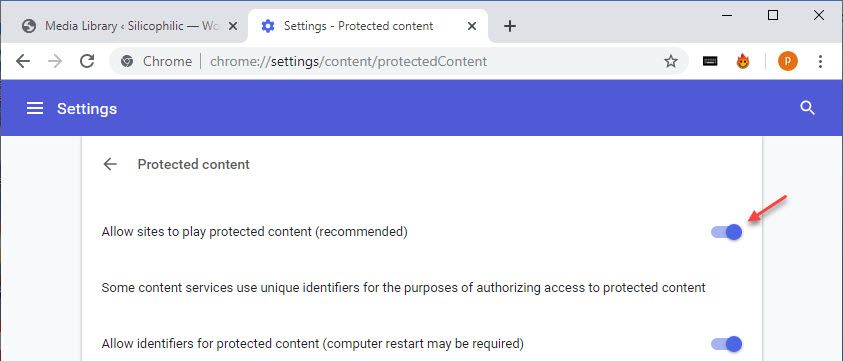
Если это было отключено по какой-либо причине, это может быть причиной того, что Netflix не удалось воспроизвести защищенный контент на вашем устройстве.
Решение 2. Обновление функции защиты контента
Иногда антивирусное программное обеспечение на вашем устройстве может блокировать обновления некоторых важных компонентов безопасности, таких как расширение WidevineCdm. Из-за этого, если вы пропустите это обновление, Netflix может в конечном итоге показать эту ошибку на вашем устройстве. Попробуйте эти шаги:
- Временно отключите антивирусное программное обеспечение и брандмауэр.
- Откройте Google Chrome на вашем устройстве.
- В адресной строке браузера Chrome введите хром: // Компоненты и нажмите Войти запустить страницу расширений компонентов.
- Здесь найдите Модуль расшифровки контента Widevine.
- Нажать на Проверить обновления кнопка.
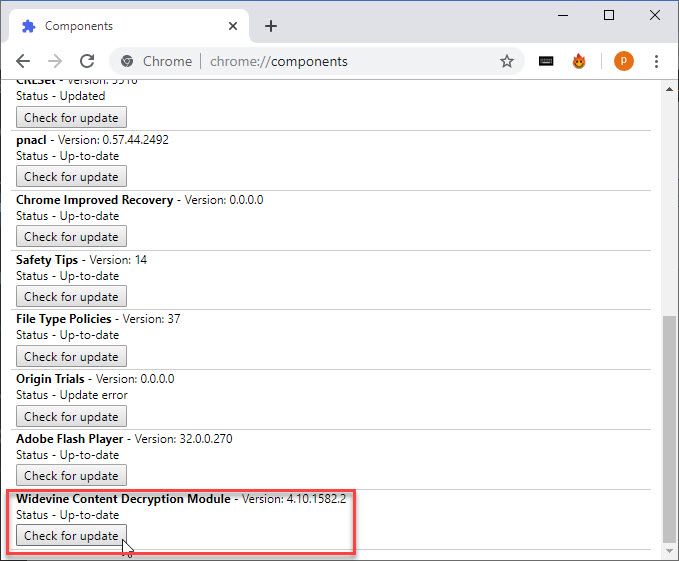
Как только вы видите Состояние — компонент обновлен, перезапустите Chrome и попробуйте снова запустить Netflix. Ваша ошибка должна быть решена.
Однако, если вы видите Состояние — Компонент не обновлен, вам необходимо переустановить Google Chrome.
Решение 3: удалить или заменить антивирус и другое программное обеспечение защиты
Вполне вероятно, что ваша антивирусная программа ошибочна и блокирует воспроизведение защищенного контента. Если вы подозреваете, что это может вызвать ошибку на вашем устройстве, вы можете попробовать отключить или удалить антивирусное программное обеспечение. Теперь попробуйте сыграть в Netflix на Chrome на вашем устройстве Windows.
Если вы видите, что Netflix теперь работает без сбоев Netflix отсутствует компонент ошибка на вашем устройстве, возможно, причиной этой ошибки является конфликт с вашим антивирусом. В этом случае вы можете рассмотреть возможность перехода на другой антивирус.
Решение 4. Удалите папку Widevine Cdm
Если ни один из упомянутых выше шагов не помог вам, попробуйте удалить папку Widevine, чтобы устранить Netflix отсутствует компонент ошибка.
- Закройте все экземпляры Google Chrome, открытые на вашем устройстве. Вы можете скопировать эти шаги в текстовый редактор или открыть этот сайт в другом браузере.
- Открыть Бегать диалог, нажав Win + R.
- Тип % USERPROFILE% / AppData / местный открыть папку Local AppData.
- Нажмите на Google > Хром > пользователь Данные
- Здесь найдите и удалите папку с именем ‘Модуль расшифровки контента Widevine ’. Если вы отправили его в корзину, очистите его оттуда.
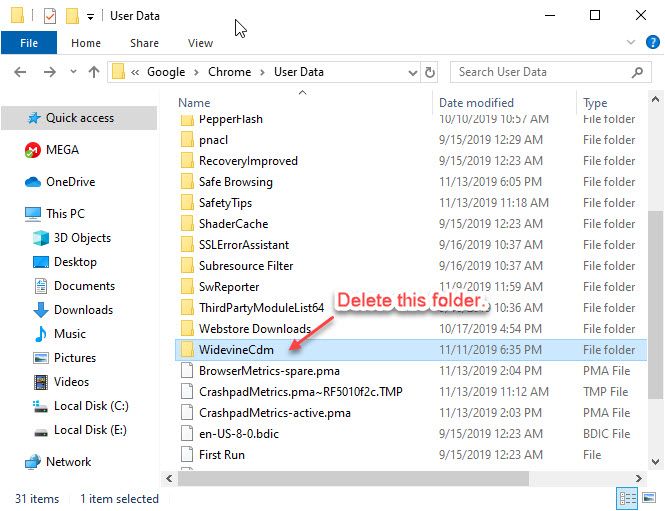
- После этого снова откройте браузер Chrome.
- Тип хром: // Компоненты в адресной строке и нажмите Enter.
- Теперь под Модуль расшифровки контента Widevine плагин, выберите Проверить наличие обновлений.
Попробуйте запустить шоу Netflix снова. На этот раз видео должно загружаться без проблем.
Решение 5. Переустановите Google Chrome
В крайнем случае, если все другие исправления не пройдены, вы можете попробовать выполнить чистую переустановку браузера Google Chrome. Это также поможет вам в случае, если у вас повреждена установка Chrome. Новая установка сбросит все испорченные файлы и настройки и снова сформирует библиотеки данных.
- Удалите приложение Chrome с панели управления. Затем также удалите оставшиеся файлы. Чтобы удалить оставшиеся файлы, вы можете использовать сторонний очиститель ненужных файлов, такой как CCleaner.
- Затем загрузите свежую копию установщика Chrome с веб-сайта Google и запустите установщик.
- Подождите, пока установщик завершит работу.
Теперь попробуйте загрузить веб-страницу в этой новой установке Google Chrome.
Завершение
Netflix является одной из самых популярных платформ потокового контента, и многие пользователи тратят на нее часы, потребляя контент. Если вы тоже сталкивались с кодом ошибки M7702-1003, Теперь вы знаете, как решить эту проблему, используя шаги, описанные выше. Оставьте комментарий ниже, если вы нашли это полезным, и обсудите то же самое.




![Бесплатное удаление водяных знаков для восстановления изображений! [Решено]](http://master-gadgets.ru/wp-content/cache/thumb/157920566_150x95.jpg)
![Google Voice Search не работает — как исправить? [Решено]](http://master-gadgets.ru/wp-content/cache/thumb/7458747e5_150x95.jpg)
